Como desbloquear alguém no Steam
Publicados: 2023-03-20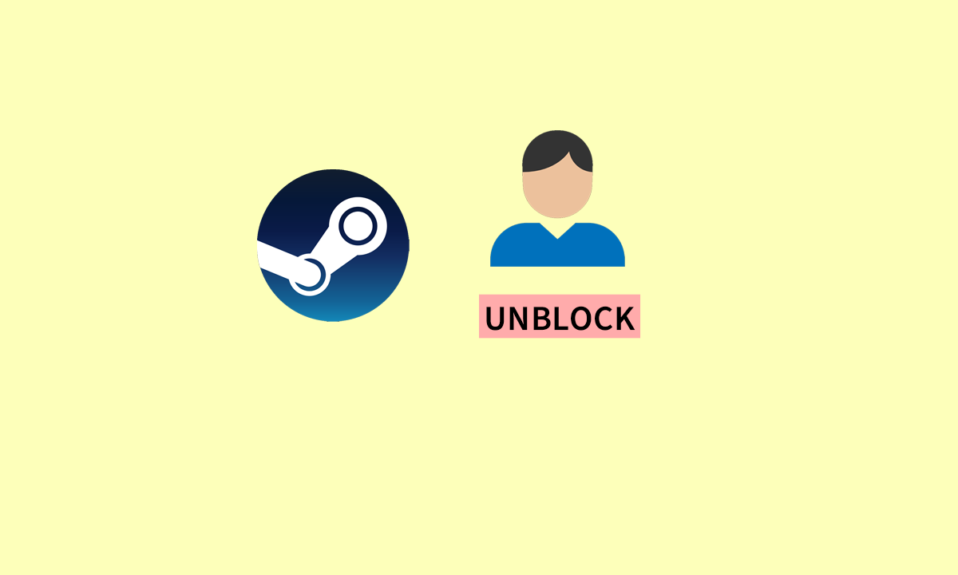
O Steam, uma plataforma emergente para jogadores, hospeda uma comunidade de milhões onde você pode conhecer novos amigos que de outra forma não encontraria. No entanto, nem sempre é fácil, pois algumas pessoas podem arruinar sua experiência online e é melhor bloqueá-las ou denunciá-las. Bloquear esses usuários é uma ótima maneira de ignorá-los. Mas você deve ter cuidado para não bloquear a pessoa errada sem querer, o que é uma ocorrência comum. Se você cometeu um erro semelhante e deseja ansiosamente desbloquear alguém no Steam, este artigo o guiará bem. Suas outras perguntas sobre o que acontece quando você bloqueia alguém no Steam e como bloquear alguém no Steam também serão respondidas. Então, espere até o final e obtenha respostas para todas as suas perguntas.
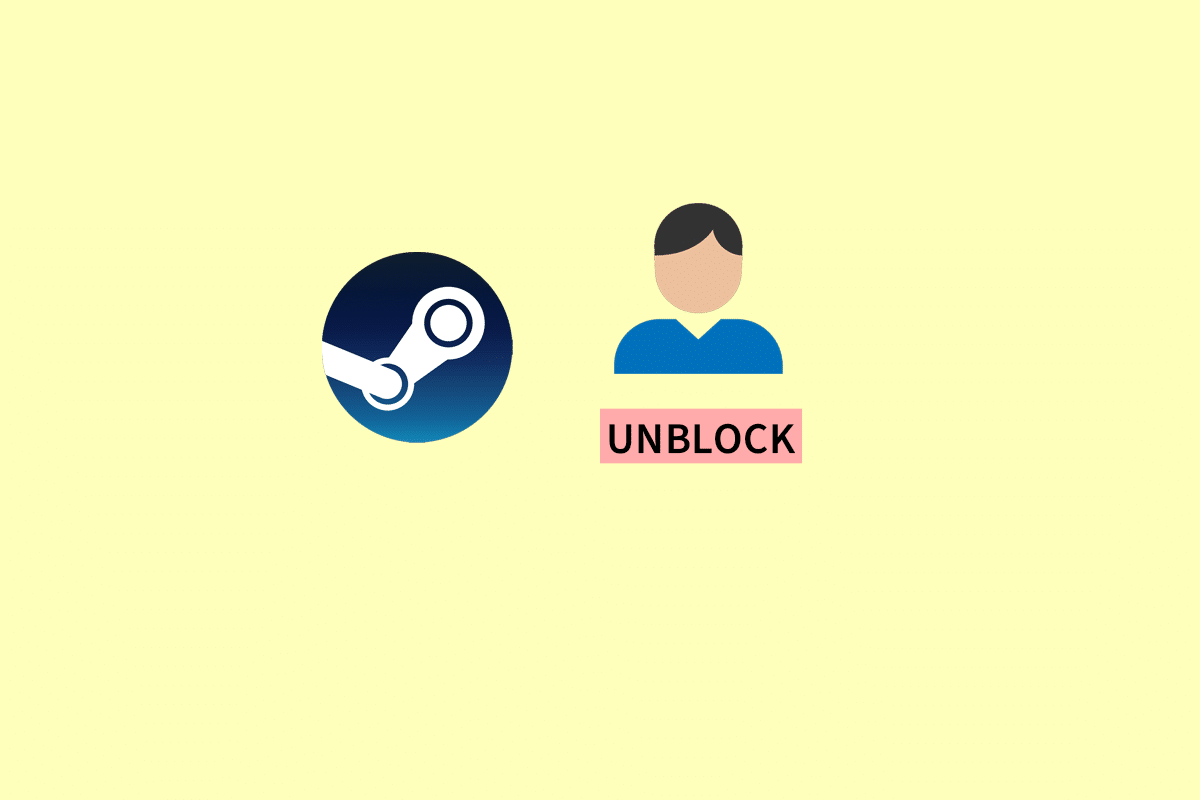
Índice
- Como desbloquear alguém no Steam
- O que acontece quando você bloqueia alguém no Steam?
- Como bloquear alguém no Steam na área de trabalho?
- Como bloquear alguém no Steam no celular?
- Como ver quem você bloqueou no Steam?
- Como desbloquear alguém no Steam na área de trabalho?
- Como desbloquear alguém no Steam no Steam Mobile App?
Como desbloquear alguém no Steam
Você saberá como desbloquear alguém no Steam e como ver quem você bloqueou mais adiante neste artigo. Continue lendo para saber mais sobre isso em detalhes.
O que acontece quando você bloqueia alguém no Steam?
Quando você bloqueia alguém no Steam:
- O usuário bloqueado não poderá acessar o perfil ou UGC da pessoa.
- O usuário bloqueado não pode ver sua disponibilidade em sua lista de amigos.
- A pessoa bloqueada pode ver sua disponibilidade online se você estiver jogando, acessando a guia Amigos dentro do usuário.
- Uma pessoa bloqueada também não poderá entrar em contato com você.
- O usuário bloqueado não poderá fazer comentários no perfil ou nos itens da comunidade.
- Eles não poderão usar o bate-papo do Steam para enviar mensagens.
- Isso também os impedirá de enviar ou adicionar convites a amigos ou grupos.
Como bloquear alguém no Steam na área de trabalho?
Embora fazer amigos no Steam seja uma excelente oportunidade de conhecer outras pessoas, você pode constantemente encontrar pessoas que pioram uma fantástica experiência online. Essas pessoas estão melhor bloqueadas. Se você não sabe como, siga as instruções abaixo:
1. Inicie o Steam Client em sua área de trabalho.
2. Agora, navegue até o perfil da comunidade do usuário clicando na guia COMUNIDADE .
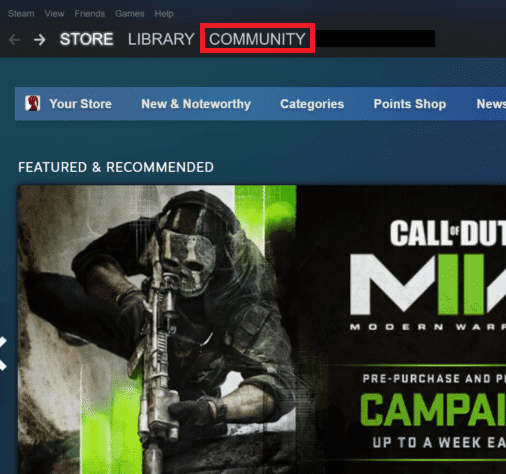
3. Em seguida, clique no ícone de três pontos > opção Bloquear todas as comunicações .
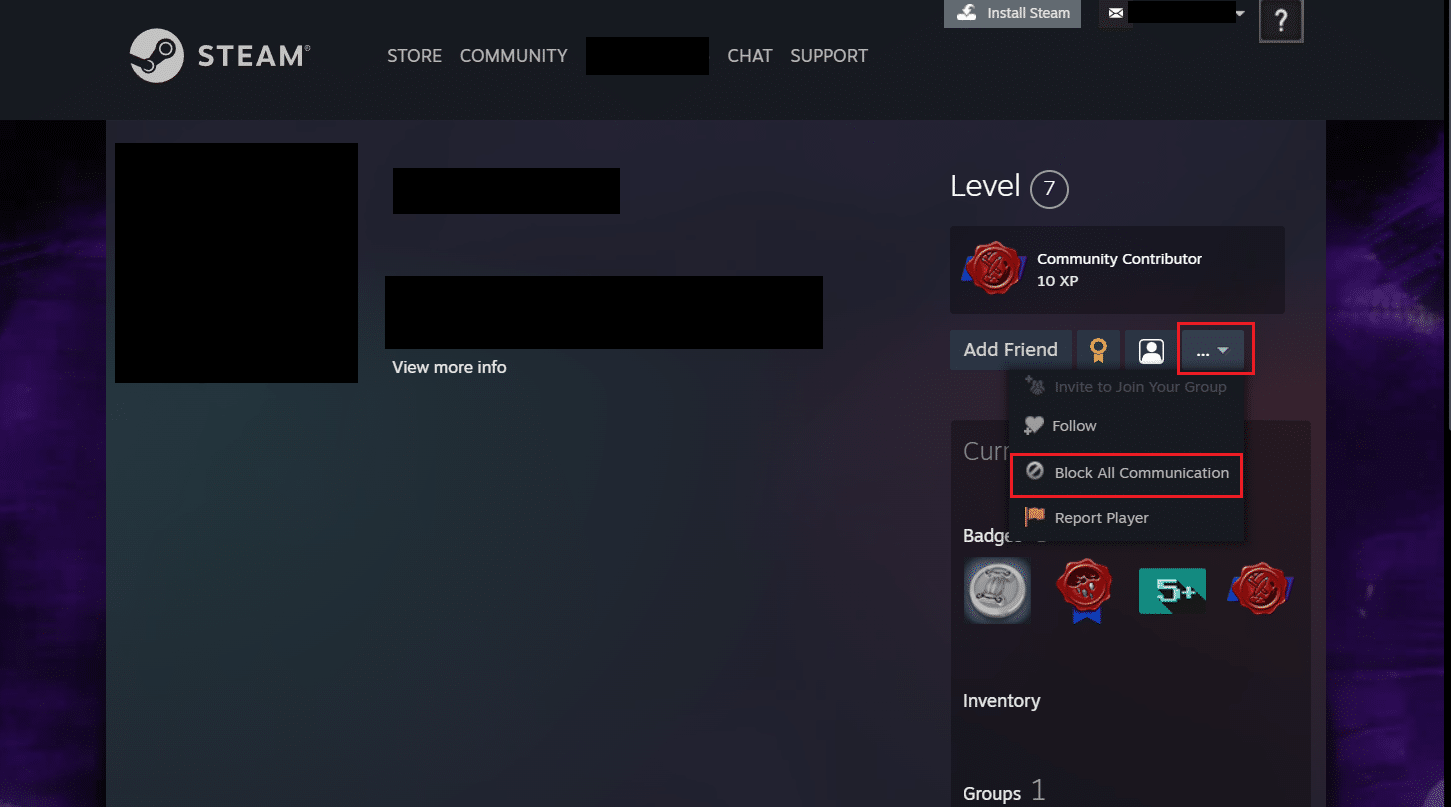
4. Agora, clique em Sim, bloqueie-os .
Continue lendo para saber como desbloquear alguém no aplicativo móvel Steam.
Leia também : Você pode excluir permanentemente uma conta Steam?
Como bloquear alguém no Steam no celular?
Semelhante à área de trabalho, você pode bloquear uma pessoa na versão móvel do Steam. Para bloquear uma pessoa no aplicativo móvel Steam, siga as instruções abaixo:
1. Abra o aplicativo Steam no seu celular e faça login na sua conta.
2. Toque na guia do menu Hambúrguer no painel inferior.
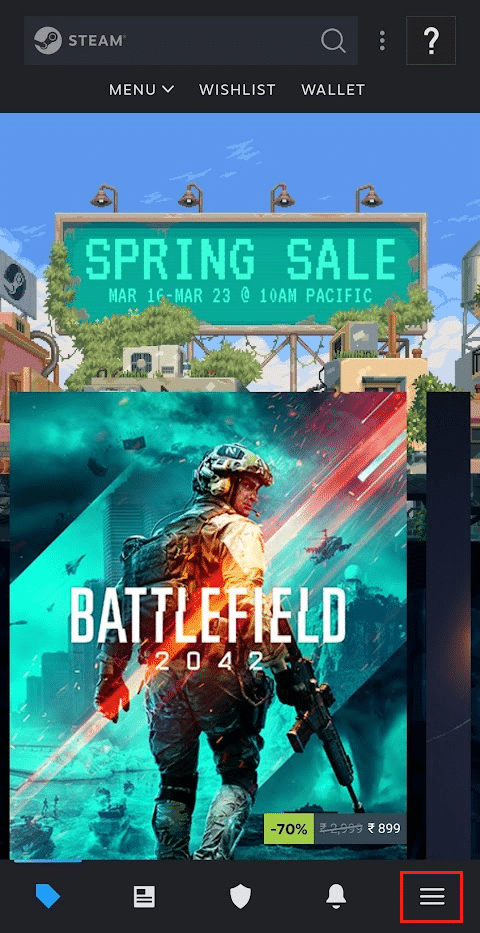
3. Agora, toque em Comunidade > Discussões .
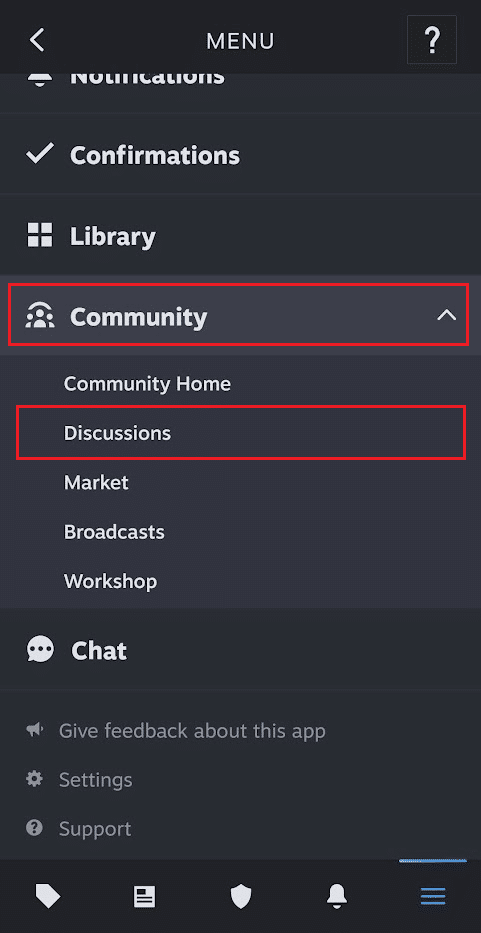
4. Localize e selecione o usuário desejado que deseja bloquear e navegue até o perfil dele .
5. Em seguida, toque no ícone de três pontos > opção Bloquear todas as comunicações .
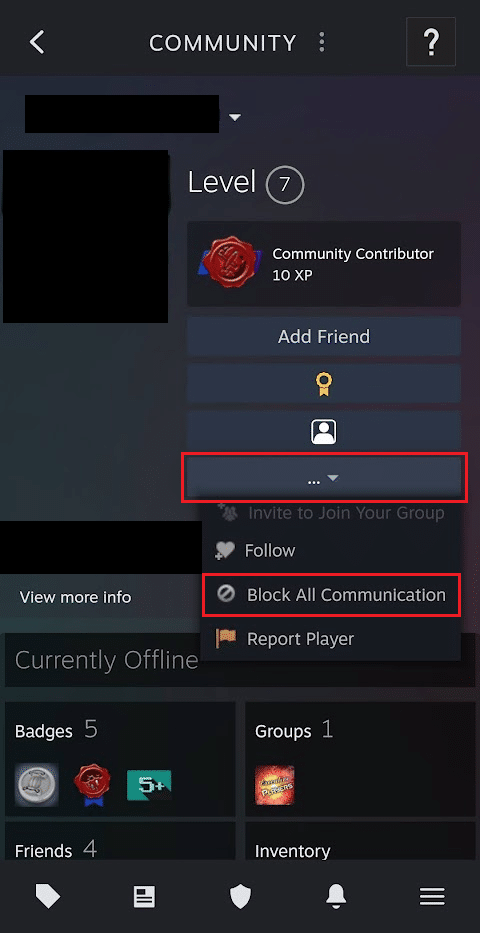
6. No menu pop-up, toque em Sim, bloqueie-os .
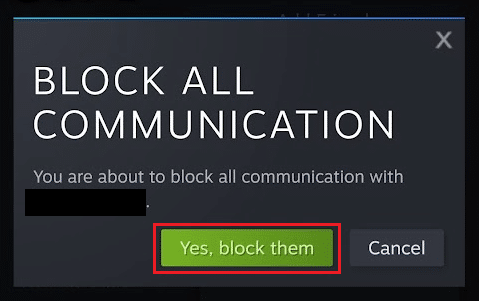
Como ver quem você bloqueou no Steam?
Por mais que seja bloquear alguém no Steam, é conveniente verificar a lista de bloqueados na plataforma. A lista de bloqueados ajuda os usuários do Steam a acessar e desbloquear pessoas. Além disso, é uma ótima maneira de controlar as pessoas com quem você não deseja entrar em contato. Para saber como ver quem você bloqueou no Steam, confira as instruções abaixo:
1. Abra o Steam Client no seu PC e clique na guia do seu nome de usuário na parte superior.
2. Agora, clique na opção AMIGOS no menu suspenso.
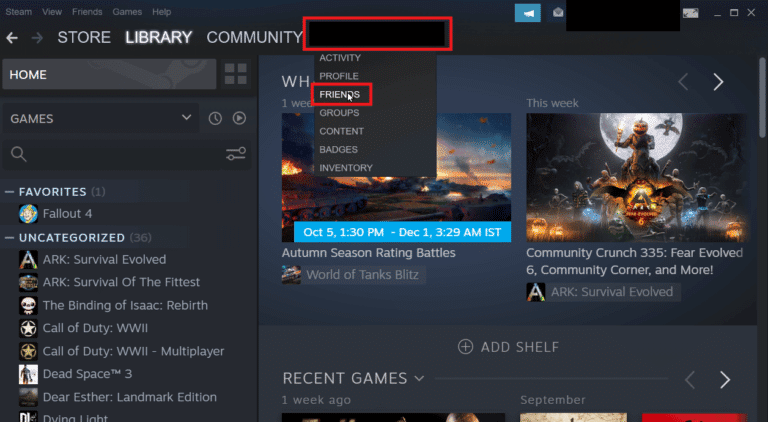

3. Em seguida, clique em Bloqueado no painel esquerdo.
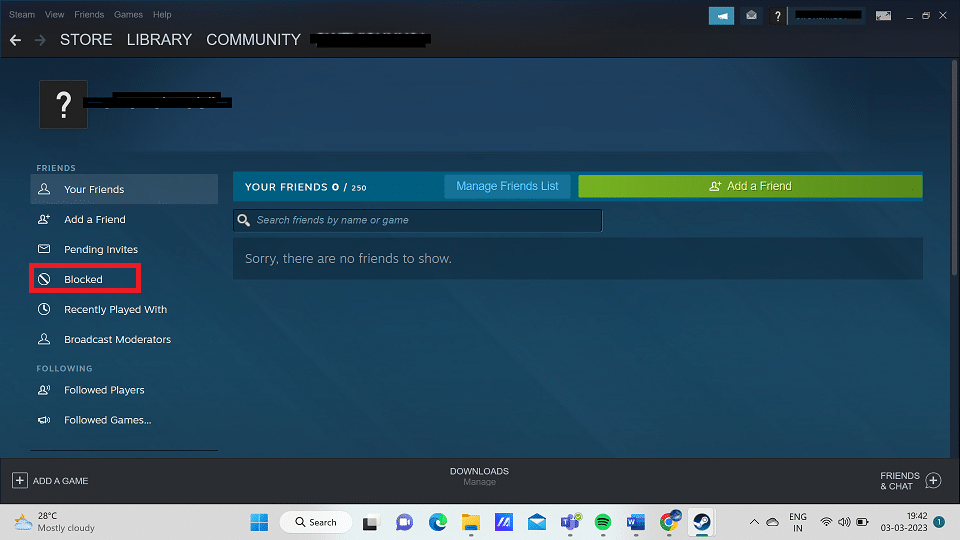
4. Por fim, clique em GERENCIAR LISTA DE BLOQUEIOS e verifique os usuários do Steam que você bloqueou.
Leia também : Como desbloquear alguém no Facebook Messenger
Como desbloquear alguém no Steam na área de trabalho?
Você pode facilmente bloquear usuários no Steam se eles o incomodarem ou tornarem sua experiência na plataforma desagradável. No entanto, é tão fácil bloquear pessoas no Steam que você pode bloquear acidentalmente a pessoa errada também. Siga os passos abaixo para desbloquear.
1. Inicie o Steam Client em sua área de trabalho.
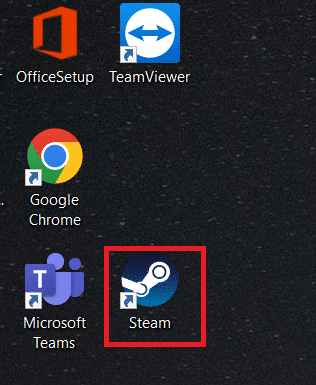
2. Agora, clique em seu nome de usuário > AMIGOS no menu suspenso.
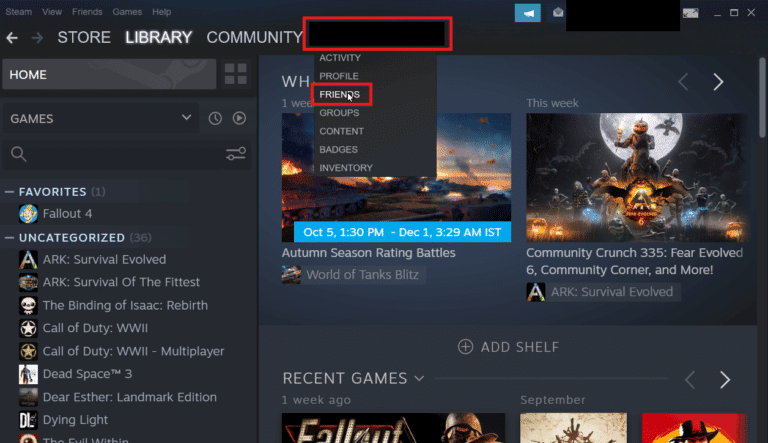
3. Em seguida, clique na opção Bloqueado no painel esquerdo.
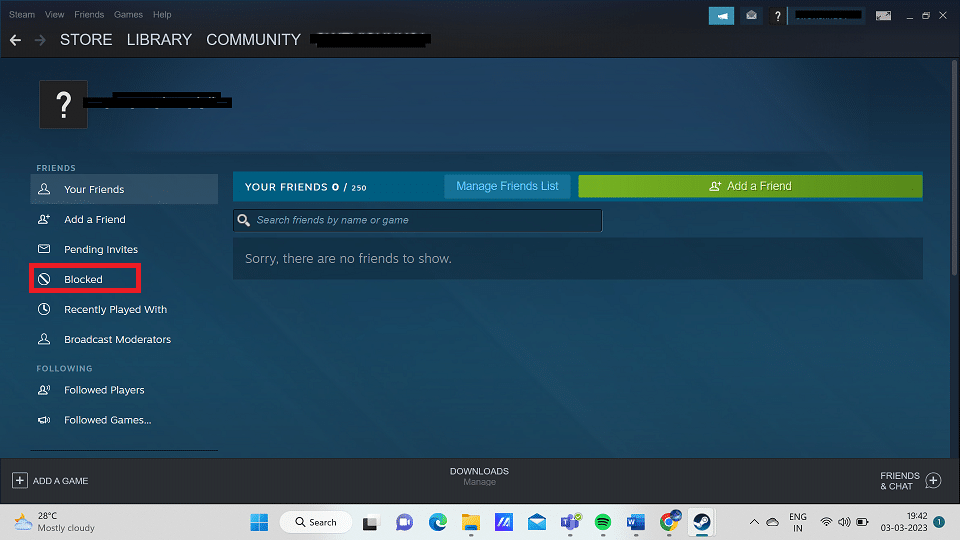
4. Agora, clique na opção GERENCIAR LISTA DE BLOQUEIOS na parte superior.
5. Selecione o usuário desejado que deseja desbloquear e clique na opção DESBLOQUEAR acima.
Leia também : Como desbloquear alguém no Snapchat e adicioná-lo de volta
Como desbloquear alguém no Steam no Steam Mobile App?
Na versão desktop do Steam Client, você também pode desbloquear uma pessoa bloqueada da plataforma em seu aplicativo móvel Steam. Para saber mais sobre como desbloquear alguém no Steam usando seu aplicativo móvel, siga as instruções abaixo:
1. Abra o aplicativo Steam em seu smartphone.
2. Em seguida, toque no ícone do perfil no canto superior direito.
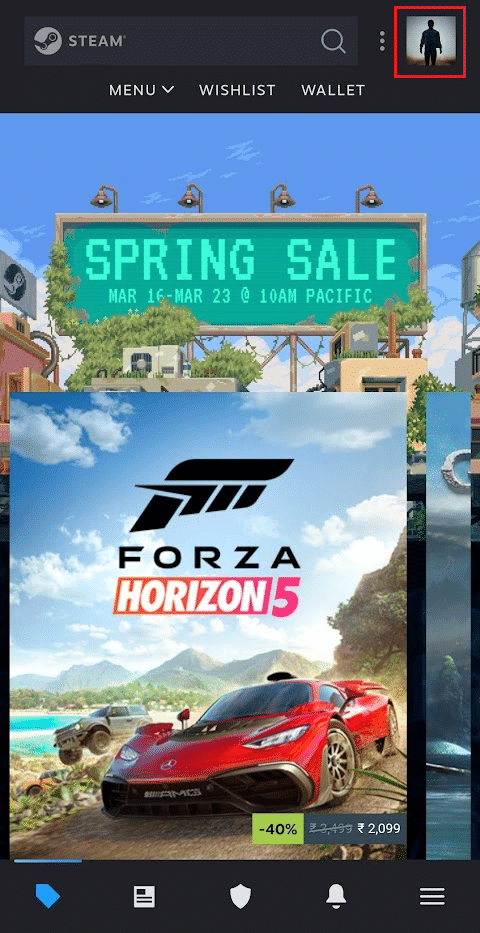
3. Toque em Amigos .
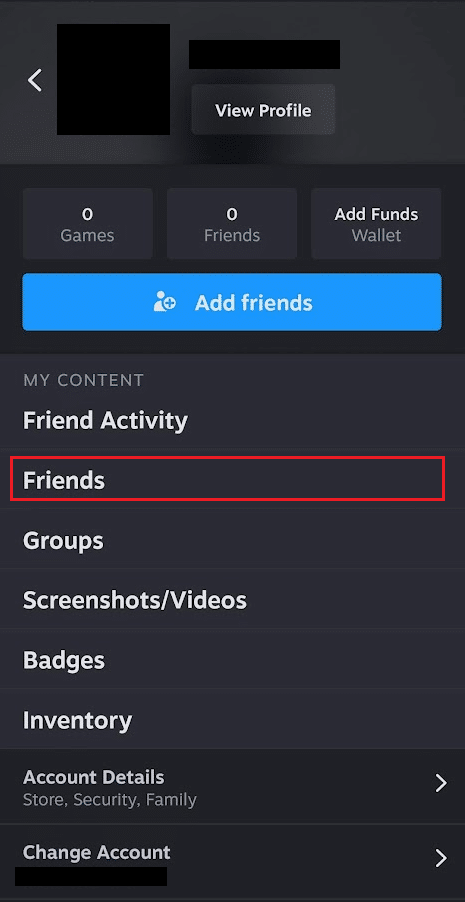
4. Toque na opção suspensa Seus amigos .
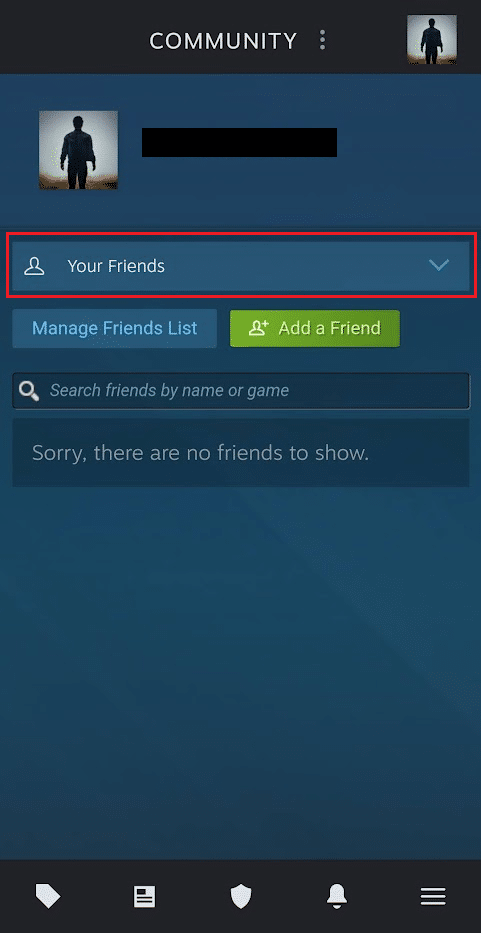
5. Em seguida, toque em Bloqueado .
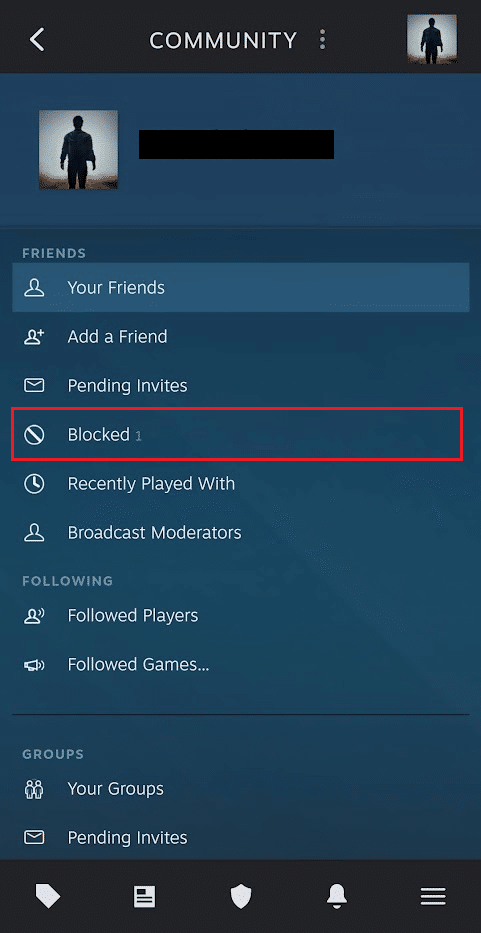
6. Toque no usuário bloqueado desejado .
7. Toque no ícone de três pontos > opção Desbloquear todas as comunicações .
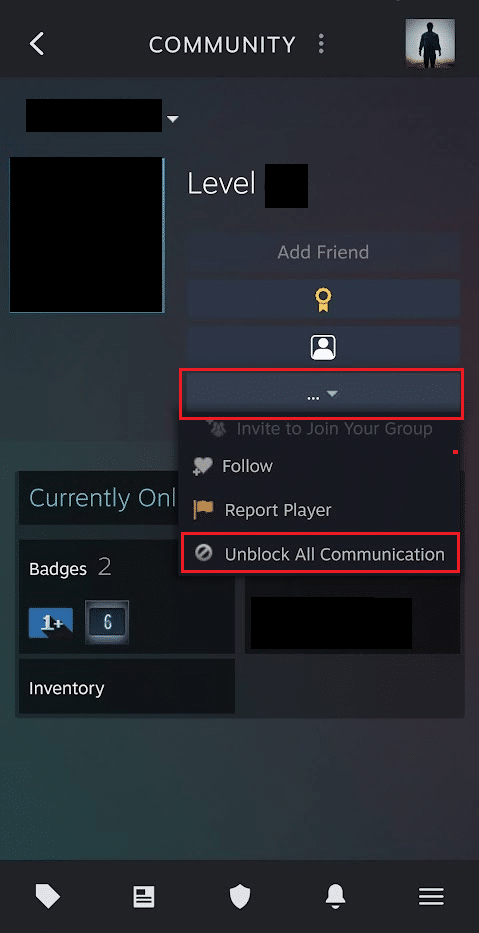
8. Por fim, toque em Sim, desbloqueie-os do pop-up.
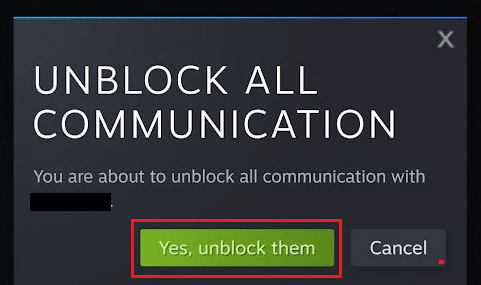
É como desbloquear alguém no aplicativo móvel Steam.
Leia também : Como desbloquear o Discord na escola
Perguntas Frequentes (FAQ)
Q1. O que acontece ao bloquear uma pessoa no Steam?
Resp . Depois de bloquear alguém no Steam, você aparecerá offline para a pessoa bloqueada. Nenhuma notificação será enviada ao usuário bloqueado sobre seu status ou jogo. No entanto, a pessoa bloqueada permanecerá na sua lista de amigos, permitindo que você a desbloqueie a qualquer momento.
Q2. O bloqueio no Steam é permanente?
Resp . Não , o bloqueio de um usuário não é permanente. Você pode desbloquear qualquer pessoa na plataforma quando quiser.
Q3. As pessoas ficam sabendo quando você as bloqueia no Steam?
Resp . Não, os usuários do Steam não são notificados diretamente se alguém os bloquear. No entanto, você pode verificar manualmente visitando o perfil deles. Se você não pode adicionar ou enviar uma solicitação de amizade para eles, eles podem ter bloqueado você.
Q4. Um usuário bloqueado pode verificar meu perfil Steam?
Resp . Bloquear uma pessoa no Steam bloqueia a visualização de seu perfil e a comunicação direta. Portanto, um usuário bloqueado não pode ver seu perfil ou ver os comentários .
Q5. Existe um limite de bloqueio no Steam?
Resp . Não , não há limite de blocos no Steam.
Recomendado :
- O que acontece se eu ocultar uma música no Spotify?
- Como faço para desbloquear mais lentes no Snapchat
- Como abrir o console Steam
- Como desbloquear alguém no TikTok
Esperamos que você tenha aprendido como desbloquear alguém no Steam e como ver quem você bloqueou. Sinta-se à vontade para entrar em contato conosco com suas dúvidas e sugestões através da seção de comentários abaixo. Além disso, deixe-nos saber o que você quer aprender a seguir.
